Как удалить почту на iPhone?
 Стандартное приложение Mail для iOS обладает всеми функциями для полноценной работы с электронной почтой и может поддерживать сразу несколько почтовых ящиков. Но что делать если просматривать почту в одном из ящиков больше нет необходимости? Все просто — нужно удалить ненужное «мыло» в настройках устройства.
Стандартное приложение Mail для iOS обладает всеми функциями для полноценной работы с электронной почтой и может поддерживать сразу несколько почтовых ящиков. Но что делать если просматривать почту в одном из ящиков больше нет необходимости? Все просто — нужно удалить ненужное «мыло» в настройках устройства.
О том, как настроить почту на iPhone мы уже писали, теперь пришла пора поговорить о процессе удаления. Приложение Mail является стандартным и удалить его не получится, поэтому в случае, если вы перешли на сторонний почтовый клиент или просто захотели избавиться от одного из ящиков, на который постоянно приходит спам — проделайте описанные ниже шаги.
Как удалить почту на iPhone?
Шаг 1. Перейдите в стандартное приложение Настройки
Шаг 2. Выберите пункт Почта, адреса, календари
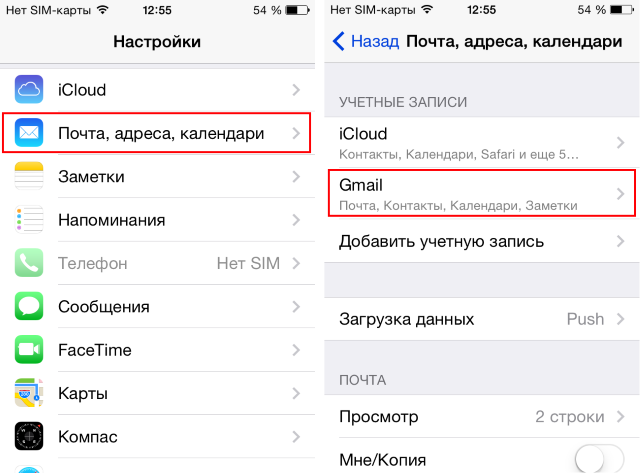 Шаг 3. В разделе Учетные записи выберите почтовый ящик, который необходимо удалить
Шаг 3. В разделе Учетные записи выберите почтовый ящик, который необходимо удалить
Шаг 4. Нажмите кнопку Удалить учетную запись
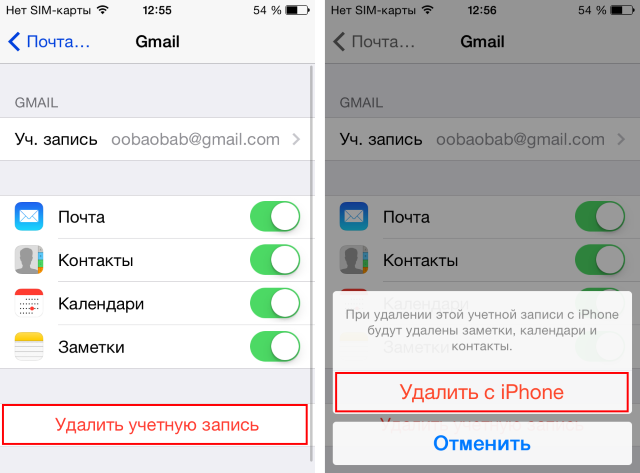 Шаг 5. Подтвердите удаление
Шаг 5. Подтвердите удаление
После непродолжительной загрузки, почтовый ящик будет удален с вашего устройства и вы перестанете получать уведомления о входящей почте.
Что полезно знать:
✅ Подписывайтесь на нас в Telegram, ВКонтакте, и Яндекс.Дзен.
